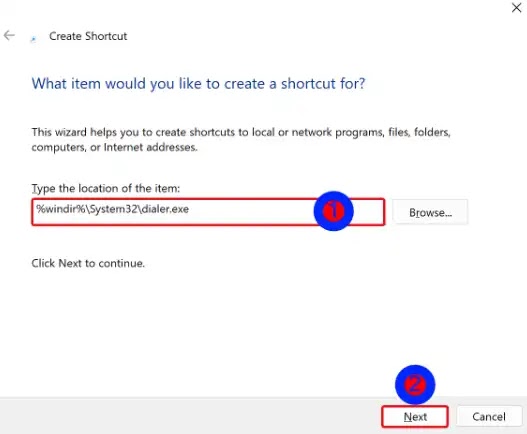Cara Telepon di PC atau Laptop Windows 10/11
Berikut panduan cara telepon di PC atau laptop Windows 10/11. Jika Agan ingin tahu cara melakukan panggilan telepon menggunakan PC Windows 11 atau 10 Agan, baca artikel ini sampai selesai.
Ada dua cara di Windows 11/10 yang dapat digunakan untuk melakukan panggilan telepon dari PC atau laptop Agan, yaitu dengan Phone link dan Phone Dialer. Jika Agan menggunakan aplikasi Phone Link, Agan dapat dengan mudah melakukan panggilan melalui PC Agan.
Namun, jika Agan tidak menggunakan Phone Link, Agan dapat menggunakan aplikasi Phone Dialer (dialer.exe) bawaan untuk melakukan panggilan telepon menggunakan Windows 11/10.
Namun perlu diingat, diperlukan modem yang dikonfigurasi agar dapat menggunakan Phone Dialer untuk melakukan panggilan telepon menggunakan PC Windows 11 atau 10.
Cara Menggunakan Phone Dialer (dialer.exe) untuk Melakukan Panggilan Telepon di Windows 11/10 PC
Melakukan panggilan telepon menggunakan aplikasi Phone Dialer di Windows 11 atau 10 PC/laptop sangatlah mudah. Berikut langkah-langkahnya:
Langkah 1. Buka aplikasi Phone Dialer. Untuk melakukannya, tekan win+R pada keyboard. Di kotak Run, ketik dialer.exe dan tekan enter.
Atau, klik tombol Start dan ketik dialer.exe. Di hasil pencarian, klik entrinya untuk membuka aplikasi Phone Dialer.
Langkah 2. Setelah selesai, aplikasi Phone Dialer akan terbuka. Ketik nomor untuk dihubungi dan klik tombol Dial. Itu dia.
Namun, jika Agan tidak memiliki Modem yang dikonfigurasi dan terhubung ke PC Agan, Agan akan melihat pesan peringatan berikut:
"Phone Dialer was unable to find a telephone device or modem to use to dial voice calls. In Control Panel, double-click the Modem icons to install a modem, or install another telephonic device to use for dialing calls."
Baca juga: Cara Menghubungkan HP Android ke PC/Laptop Windows 11
Cara Membuat Desktop Shortcut untuk Phone Dialer (Dialer.exe)
Jika Agan sering melakukan panggilan telepon menggunakan PC, Agan harus membuat Desktop Shortcut dari aplikasi Phone Dialer.
Untuk membuat Desktop Shortcut untuk aplikasi Phone Dialer (Dialer.exe) di Windows 11 atau 10, gunakan langkah-langkah ini:
Langkah 1. Klik kanan pada area kosong di Desktop Agan dan pilih New > Shortcut.
Langkah 2. Pada wizard "Create Shortcut", di bidang "Type the location of the item", tulis yang berikut:
%windir%\System32\dialer.exe
Langkah 3. Kemudian, klik tombol Next.
Langkah 4. Di layar berikut, ketik Phone Dialer di bidang "Type a name for this shortcut".
Langkah 5. Terakhir, klik tombol tombol Finish.
Setelah Agan menyelesaikan langkah-langkah di atas, Agan akan melihat shortcut ke aplikasi Phone Dialer di Desktop. Cukup klik dua kali saat Agan ingin melakukan panggilan.
Itulah panduan cara telepon di PC atau laptop Windows 10/11. Semoga artikel ini bermanfaat buat Agan, dan jangan lupa di share yach! makasih.